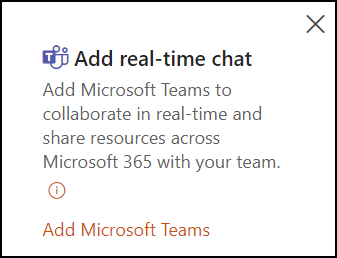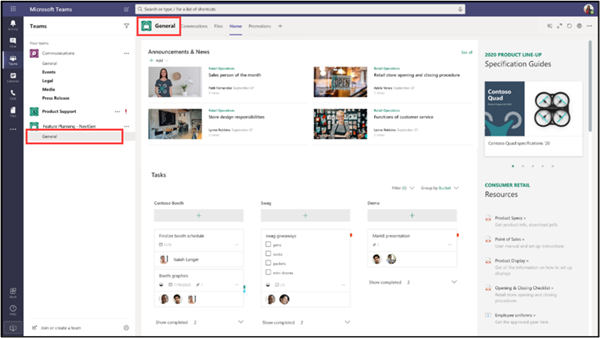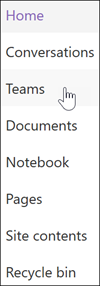Agregue características de colaboración ampliada, reuniones virtuales y chat en tiempo real al sitio de grupo de SharePoint agregando Microsoft Teams. Los sitios de grupo que están conectados a un grupo de Microsoft 365 en SharePoint pueden agregar fácilmente Microsoft Teams. Los sitios de grupo que aún no estén conectados a un grupo tendrán que conectarse a un grupo de Microsoft 365 antes de poder agregarse a Microsoft Teams.
Como alternativa, los usuarios actuales de Microsoft Teams pueden mejorar un grupo de Microsoft 365 existente con la funcionalidad de Teams.
Conectar sitios de grupo de SharePoint con Teams facilita lo siguiente:
-
Comuníquese de forma más eficaz con el chat en tiempo real, las llamadas en línea, las conferencias web y el uso compartido de la pantalla.
-
Garantiza que el contenido confidencial sea compatible, seguro y se pueda ver fácilmente en un dispositivo móvil.
-
Colabore en archivos con aplicaciones integradas de Microsoft 365 como Word, Excel y PowerPoint.
-
Ayude a los miembros del equipo a centrarse en el contenido más importante agregando recursos de SharePoint como pestañas a Teams.
-
Mantenga la productividad del equipo manteniendo conversaciones y recursos compartidos en un solo lugar.
-
Desarrolle más oportunidades para crear canales sociales que generen cultura de equipo y comunidad.
Importante:
-
Esta funcionalidad se introducirá gradualmente, primero para las organizaciones con opciones de versión dirigida seleccionadas en el Centro de Office 365 Admin. Es posible que no vea esta característica o que tenga un aspecto diferente al descrito.
-
Solo los sitios de grupo que están conectados a un grupo de Microsoft 365 se pueden conectar a Microsoft Teams
-
Debe ser el propietario del sitio del sitio de grupo para agregar Microsoft Teams
-
Debe ser el propietario del sitio del sitio de grupo para agregar recursos de SharePoint como pestañas en los canales de equipo
-
El contenido de SharePoint que se agrega a los canales de Teams solo se puede editar en SharePoint
Crear un equipo de Microsoft desde un sitio de grupo deSharePoint:
1. Vaya a un sitio de grupo conectado al grupo del que es propietario
2. Seleccione Agregar chat en tiempo real en la esquina inferior izquierda de la página principal del sitio de grupo.
También puede encontrar el punto de entrada Agregar chat en tiempo real en el panel "Pasos siguientes", al que se puede acceder desde la sección superior derecha del sitio de grupo.
3. Seleccione Agregar chat en tiempo real para abrir un panel que guiará a los propietarios del sitio a través de un paseo rápido sobre el valor de agregar la capacidad de Microsoft Teams a sus sitios de SharePoint.
4. Seleccione Continuar para ver las opciones para agregar recursos de SharePoint como pestañas en Teams. Seleccione páginas de SharePoint, publicaciones de noticias, listas y bibliotecas de documentos para agregarlas a Microsoft Teams, lo que permite a su equipo trabajar en un solo lugar.
Nota: Observe que la biblioteca de documentos predeterminada del sitio de grupo está preselección y no se puede anular la selección. Esta biblioteca estará disponible como parte de la pestaña Archivos del canal de Teams. La página principal del sitio también se seleccionará previamente, pero se puede anular la selección. Seleccione los recursos de la sección Recomendados para ver los recursos más usados en el sitio de grupo.
5. Seleccione Agregar Equipos para crear su nuevo canal de Equipo que contenga los recursos seleccionados como pestañas. Una vez que su equipo se haya creado correctamente, Microsoft Teams se iniciará automáticamente y le llevará a su canal team recién creado.
6. Busque los recursos que ha seleccionado como pestañas en el canal General de su nuevo equipo.
7. Ahora aparece un vínculo al canal de Teams en la navegación del sitio de su sitio de grupo de SharePoint.
-
Nota: Esta funcionalidad se introducirá gradualmente, primero para las organizaciones con opciones de versión dirigida seleccionadas en el Centro de Office 365 Admin. Es posible que no vea esta característica o que tenga un aspecto diferente al descrito aquí.
-
Asegúrese de que está trabajando con un sitio de grupo y no con un sitio de comunicación.
-
Asegúrese de que tiene permisos de nivel de "propietario del sitio" para el sitio en el panel Permisos del sitio.
-
Asegúrese de que el sitio de grupo está conectado a un grupo de Microsoft 365. Conecte el grupo de Microsoft 365 a su sitio de grupo existente y siga los pasos anteriores.
-
Si su grupo de Microsoft 365 ya tiene un equipo, agréguelo a la navegación del sitio.
Más recursos
¿Qué es un sitio de grupo de SharePoint?
Grupo de Microsoft 365 al sitio de grupo existente
Agregar una lista o página de SharePoint a un canal en Teams
Colaborar en archivos en Microsoft Teams
Seis cosas que debe saber sobre el chat en Microsoft Teams
Cinco cosas que debe saber sobre las aplicaciones en Microsoft Teams